Despre Rectin: O Soluție Naturală pentru Hemoroizi

Rectin este un gel natural conceput pentru a oferi alinare și a ajuta la gestionarea simptomelor neplăcute ale hemoroizilor, atât interni, cât și externi sau combinați.
Dacă faceți upgrade la iPhone 13 de la un iPhone care are un buton de pornire (cum ar fi iPhone 8), atunci s-ar putea să aveți dificultăți să închideți o aplicație.
Fără niciun buton de pornire, majoritatea acțiunilor pe un iPhone 13 sunt efectuate folosind gesturi. S-ar putea să pară puțin ciudat la început, dar în curând vei folosi aceste gesturi fără să te gândești. Puteți folosi un gest pentru a suspenda o aplicație pe care o utilizați, dar, în anumite circumstanțe, este posibil să doriți să închideți complet o aplicație.
Puteți afla cum să închideți aplicațiile pe iPhone 13 utilizând pașii de mai jos.
Cum să închideți o aplicație pe iPhone 13
Închiderea unei aplicații pe iPhone 13 este ușor de făcut - în curând va deveni a doua natură.
Pentru a închide o aplicație pe un iPhone 13, glisați în sus din partea de jos a ecranului. Acesta este același gest pe care îl veți folosi pentru a vă debloca iPhone 13. Apoi, aplicația dvs. se va opri.
Din punct de vedere tehnic, aplicația dvs. nu este complet închisă, ci este doar suspendată. Acesta va continua să ruleze în fundal dacă nu îl închideți forțat.
Ar trebui să forțați închiderea aplicațiilor pe iPhone 13?
Când deschideți comutatorul de aplicații pe iPhone 13, probabil veți vedea un număr mare de aplicații suspendate. Este posibil să fiți tentat să închideți majoritatea acestor aplicații, pentru a reduce consumul de resurse de pe iPhone.
În timp ce acest lucru pare să fie un lucru rezonabil, închiderea aplicațiilor suspendate poate încetini de fapt iPhone-ul și chiar face ca bateria să se descarce mai repede. Când o aplicație este suspendată, nu trebuie să se încarce de la zero când o deschideți.
Dacă închideți aplicațiile suspendate pe un iPhone, acele aplicații vor folosi mult mai multe resurse la reîncărcare. Sfatul nostru este să închideți aplicațiile de pe iPhone 13 numai dacă nu mai răspund sau nu mai funcționează corect.
Cum să forțați închiderea aplicațiilor pe iPhone 13
Dacă o aplicație nu funcționează corect, puteți încerca să o închideți și să o reîncărcați din nou. Acest lucru va rezolva adesea orice problemă.
Pentru a închide o aplicație pe iPhone 13:
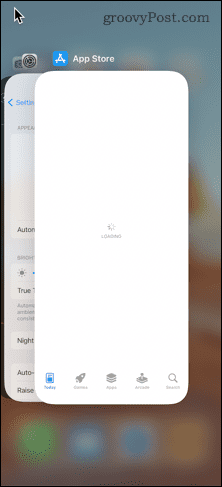
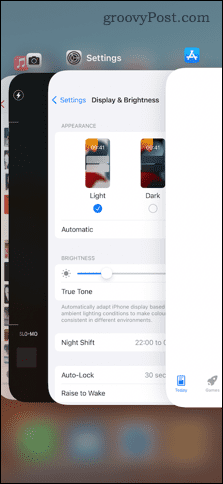
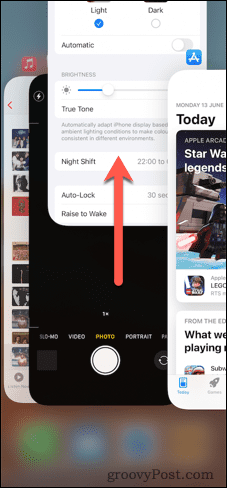
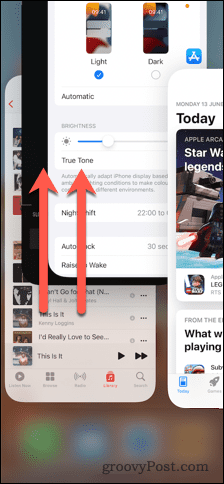
Faceți cunoștință cu iPhone-ul dvs. 13
Tocmai ai cumpărat un telefon nou? Acum că știi cum să închizi aplicațiile pe un iPhone 13, poți învăța multe altele pentru a profita la maximum de noul tău iPhone.
De exemplu, există și alte gesturi rapide utile pentru iPhone care merită învățate. Modul în care opriți sau reporniți un iPhone 13 este, de asemenea, puțin diferit de iPhone-urile cu butoane de acasă.
De asemenea, poate doriți să știți cum să ștergeți aplicațiile de pe iPhone 13 sau să aflați cum să faceți o captură de ecran pe un iPhone fără un buton de pornire.
Rectin este un gel natural conceput pentru a oferi alinare și a ajuta la gestionarea simptomelor neplăcute ale hemoroizilor, atât interni, cât și externi sau combinați.
Luptă cu eroarea Blue Screen of Death (BSOD) în Windows 10. Obțineți remedieri de depanare pentru a rezolva această eroare cu ușurință.
Dacă doriți să creați etichete în aplicația Gmail, acest ghid vă oferă soluția. Aflati cum sa faceti acest lucru atât pe telefon, cât și pe desktop.
Îmbunătățiți-vă documentele cu un chenar de pagină personalizat în Word. Află cum să adăugați și să personalizezi chenarul.
Dacă Xbox-ul dvs. nu se va conecta la Wi-Fi, urmăriți soluțiile furnizate în acest articol pentru a vă conecta Xbox și a continua să jucați.
Dacă PS4 se oprește de la sine, urmați soluțiile noastre eficiente pentru a remedia problema rapid și ușor.
Aflați cele mai bune soluții pentru a remedia eroarea „microfonul este dezactivat de setările sistemului” pe Google Meet, Zoom și Hangouts.
Descoperiți modalitățile simple și eficiente de a scrie fracții în Google Docs folosind caractere speciale și echivalente automate.
Remedierea eroarei Google ReCaptcha „Eroare pentru proprietarul site-ului: tip cheie invalid” prin soluții eficiente și actualizate.
Setările de calibrare a culorilor încorporate în Windows 10 vă ajută să îmbunătățiți acuratețea culorii monitoarelor dvs. Acest ghid detaliat vă arată cum să găsiți și să configurați aceste setări.



![Cum să remediați Xbox nu se conectează la Wi-Fi? [10 soluții rapide] Cum să remediați Xbox nu se conectează la Wi-Fi? [10 soluții rapide]](https://luckytemplates.com/resources1/images2/image-9518-0408150806444.png)
![REPARAT: PS4 se oprește de la sine Problemă aleatorie [Remediere rapidă] REPARAT: PS4 se oprește de la sine Problemă aleatorie [Remediere rapidă]](https://luckytemplates.com/resources1/images2/image-9380-0408150315212.jpg)
![Remediați „Microfonul este dezactivat de setările sistemului Google Meet” [6 trucuri] Remediați „Microfonul este dezactivat de setările sistemului Google Meet” [6 trucuri]](https://luckytemplates.com/resources1/images2/image-4566-0408150945190.png)


